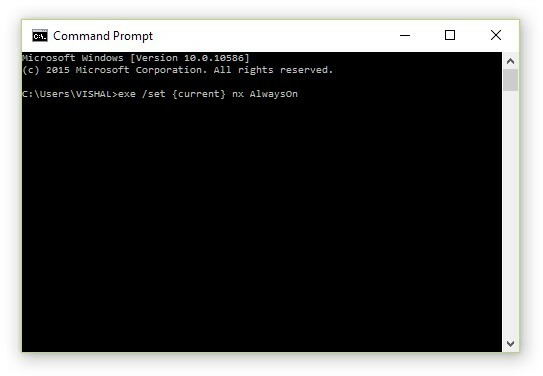- Jika Anda tidak dapat menggunakan pengenalan wajah di Windows 11, itu bukan kesalahan OS.
- Jadi jangan menginstal ulang sistem operasi, karena perangkat keras yang harus disalahkan.
- Sebagian besar laptop dan kamera kompatibel dengan teknologi ini, tetapi beberapa tidak.
- Webcam biasa tidak akan berfungsi dengan ini, hanya kamera inframerah khusus.

Kami memilikinya di ponsel dan laptop kami dan kami menggunakannya karena itu membuat hidup kami jauh lebih mudah, menghilangkan kebutuhan untuk mengetik kata sandi atau menggunakan sidik jari, meskipun yang kedua sama mudahnya untuk dilakukan.
Ya, kita memang berbicara tentang fitur pengenalan wajah. Dan sementara beberapa skeptis untuk menggunakannya, karena masalah keamanan, sebagian besar lebih dari senang untuk menyederhanakan proses otentikasi mereka.
Namun, beberapa pengguna Windows 11 mengklaim bahwa tindakan keamanan bawaan ini tidak berfungsi untuk mereka, dan kami akan menunjukkan kepada Anda mengapa hal itu terjadi.
Mengapa saya tidak dapat menggunakan pengenalan wajah di perangkat Windows 11 saya?
Kami telah melihat banyak laporan online tentang pengguna yang kesulitan menggunakan pengenalan wajah di Windows 11. Biarkan kami memberi tahu Anda bahwa ini tidak ada hubungannya dengan sistem operasi itu sendiri.
Misalnya, satu pengguna yang menangani komunitas Microsoft memiliki menunjukkan bahwa dia tidak dapat mengaktifkan fitur ini di Windows 10 atau 11.
Ok jadi saya memutakhirkan ke Windows 11 dan itu bagus.
Saya memiliki masalah ini dengan kedua versi windows di laptop saya (11 dan 10) dan itu akan lebih menyenangkan untuk dimiliki.
Saya ingin mengatur pengenalan wajah karena saya memiliki laptop ini yang akan membuatnya lebih cepat dan nyaman untuk masuk. Pada pengaturan di opsi masuk dikatakan kami tidak dapat menemukan kamera yang kompatibel, opsi ini tidak tersedia dan saya memang memiliki kamera di laptop saya.
Jika Anda juga berada dalam situasi yang sama, itu karena perangkat itu sendiri tidak kompatibel dengan pengenalan wajah, bukan OS.
Sebenarnya, tidak semua laptop atau kamera mendukung fungsi ini, jadi saran terbaik adalah memverifikasi model laptop yang Anda gunakan dengan dukungan pabrikan.
Jika bahkan setelah pemecahan masalah Anda masih tidak dapat menggunakan fitur tersebut, itu adalah tanda yang jelas bahwa Anda kamera laptop tidak kompatibel, jadi ketika mencoba mengonfigurasi pengenalan wajah, kamera tidak mengenali dia.
Untuk menyederhanakan semua informasi ini, pada dasarnya berarti laptop Anda memiliki webcam biasa, bukan kamera inframerah.
Pengguna lain yang memiliki perangkat keras yang tidak kompatibel tetapi masih ingin menggunakan alat keamanan ini, memilih untuk menggunakan webcam USB yang kompatibel.
Jadi ingatlah ini jika Anda tertarik untuk menyiapkan metode masuk ini, untuk menghindari kejutan yang tidak menyenangkan.
Bagaimana cara mengaktifkan fitur pengenalan wajah di Windows 11
- tekan Menangkan kunci + saya untuk membuka Pengaturan Tidak bisa.
- Pilih Akun tab.

- Klik Opsi masuk.

- Pilih Pengenalan wajah (Windows Halo).

- Klik Mempersiapkan tombol.

Namun, jika perangkat Anda tidak kompatibel dengan teknologi ini, tombol akan berwarna abu-abu dan sebuah pesan akan ditampilkan tepat di atasnya.

Ini cukup banyak yang perlu Anda ketahui tentang pengaturan fitur pengenalan wajah pada perangkat Windows 11 Anda, dan mengapa itu tidak berfungsi.
Apakah artikel ini membantu Anda? Beri tahu kami di bagian komentar di bawah.